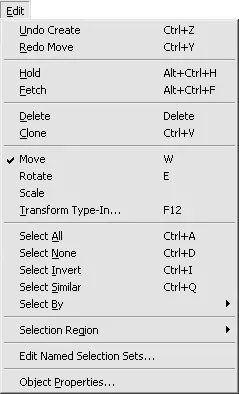Меню File(Файл) также содержит команды Import(Импортировать) и Export(Экспортировать) для импорта и экспорта объектов.
Команды Set Project Folder(Установить папку проекта) и Publish To DWF(Опубликовать в формате DWF) позволяют указать папку для организации проектов, создаваемых в 3ds Max, и опубликовать модели для их просмотра при помощи программы Autodesk DWF Viewer.
Команды загрузки анимации Load Animation(Загрузить анимацию) и ее сохранения Save Animation(Сохранить анимацию) используют формат XAF, позволяющий выборочно сохранять и загружать анимацию любого количества объектов сцены. Команда Asset Tracking(Средство слежения за процессами) вызывает окно диалога, с помощью которого можно получить доступ к файлам сцены и растровым изображениям, используемым в редакторе материалов, их свойствам и многому другому.
Команда Archive(Архивировать) позволяет сохранить все используемые в сцене файлы в сжатом виде, например для переноса их на другой компьютер. Для просмотра статистики сцены служит команда Summary Info(Сведения), а для ввода свойств файла – команда File Properties(Свойства файла). Обе эти команды вызывают окна, содержащие соответствующие сведения. Команда View Image File(Просмотр файла изображения) открывает окно просмотра, в котором вы можете увидеть растровое изображение перед загрузкой файла в качестве текстурной карты редактора метериалов. Команда выхода из программы Exit(Выход) завершает список меню File(Файл).
Меню Edit (Правка)
Меню Edit(Правка) (рис. 1.3) обеспечивает доступ к командам Undo(Отменить) и Redo(Повторить), которые позволяют, соответственно, отменять и повторять выполненные операции.
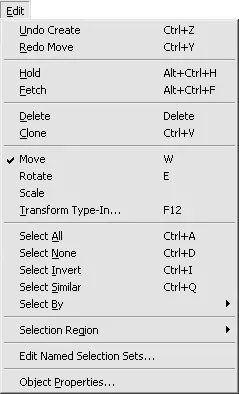
Рис.1.3. Меню Edit (Правка)
При помощи команды Hold(Зафиксировать) можно обезопасить себя от сбоя программы, сохранив сцену в буфер. Эту команду желательно также использовать перед выполнением действия, для которого не предусмотрена возможность отмены. Затем в любое время вы сможете восстановить сцену, выполнив команду Fetch(Выбрать).
Меню Edit(Правка) содержит также команду Delete(Удалить), которая удаляет выделенные объекты сцены. Команда Clone(Клонировать) вызывает окно Clone Options(Параметры клонирования) для создания копий объектов.
В средней части меню Edit(Правка) расположились команды, 3ds Max 2008, предназначеные для трансформации объектов сцены: Move(Переместить) – включает режим перемещения объектов, Rotate(Вращать) – делает активным режим вращения объектов, Scale(Масштабировать) – включает режим масштабирования объектов. Команда Transform Type-In(Ввод данных преобразования), которая вызывается также «горячей» клавишей F12, открывает окно Transform Type-In(Ввод значений преобразования). В нем можно вводить абсолютные или относительные значения для перемещения, поворота или масштабирования объекта в зависимости от выбранного вида преобразования. Например, если вы на панели инструментов нажали кнопку Select and Uniform Scale(Выделить и равномерно масштабировать), то при использовании этой команды откроется окно Scale Transform Type-In(Ввод значений масштабирования).
Меню Edit(Правка) содержит команды выделения объектов – Select All(Выделить все), Select None(Снять выделение), Select Invert(Обратить выделение), Select Similar(Выделить подобные). Команда Select By(Выделить по) содержит подменю: Color(Цвету), Name(Имени) и Layer(Слою). При выборе второго варианта открывается окно Select From Scene(Выбор из сцены), которое также можно вызвать, нажав клавишу H. В этом окне можно выделять объекты сцены по именам из списка, используя для этой цели систему поиска или наборы выделений. Для фильтрации списка объектов служат кнопки области Display(Отображение).
С помощью команды Selection Region(Область выделения) меню Edit(Правка) вы можете указать тип области выделения. Команда Edit Named Selection Sets(Редактировать название выделенной области) открывает окно, в котором можно выделять, редактировать и переименовывать созданные наборы объектов сцены. При выборе команды Object Properties(Свойства объекта) появляется окно, содержащее все свойства выделенного объекта.
Читать дальше
Конец ознакомительного отрывка
Купить книгу